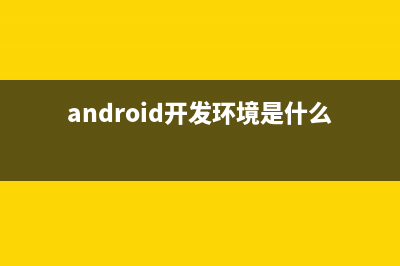位置: 编程技术 - 正文
Win7笔记本怎么连接和使用投影仪的教程(Win7笔记本怎么连接wifi)
编辑:rootadmin推荐整理分享Win7笔记本怎么连接和使用投影仪的教程(Win7笔记本怎么连接wifi),希望有所帮助,仅作参考,欢迎阅读内容。
文章相关热门搜索词:Win7笔记本怎么连接蓝牙,Win7笔记本怎么恢复出厂设置,Win7笔记本怎么连接蓝牙鼠标,Win7笔记本怎么恢复出厂设置,win7笔记本怎么关闭触摸板,win7笔记本怎么关闭触摸板,Win7笔记本怎么无线投屏到电视,Win7笔记本怎么恢复出厂设置,内容如对您有帮助,希望把文章链接给更多的朋友!
投影机是我们在日常工作和学习当中会经常用到的设备,下面将介绍笔记本Windows 7 如何连接投影机教程。
1、在笔记本Windows7电脑桌面空白处右击 在弹出的菜单中单击“屏幕分辨率”
2、 在弹出的画面 单击“高级设置”
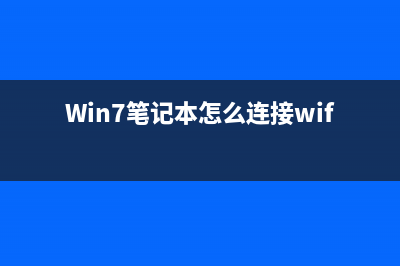
3、 在弹出的对话框单击“列出所以模式” 最后出来的这个菜单就是这台笔记本所能显示的参数,包括分辨率,色彩,显示频率,我们选择合适投影机的分辨率。一般分辨率是*和*两种。
4、操作是按住Fn然后再按一下F3键(联想笔记本),但是Win7系统要比XP系统操作简单,其出来的是有四个选择功能的菜单,分别是“仅计算机”、“复制”、“扩展”、“仅投影机”,选择不同的菜单出现不同的结果,一般我们选择“复制”菜单后就可以笔记本电脑和投影机同时显示了
5、 主要品牌的笔记本按键
解决Win7玩游戏延迟和游戏不兼容的方法 XP系统已经退出了,大多用户都用上了WIN7系统,而且家里都用多台电脑,可能会有很多用户感觉在使用Win7系统电脑玩游戏有延迟现象,相反在配置更低
解决Win7玩游戏延迟和游戏不兼容的方法 XP系统已经退出了,大多用户都用上了WIN7系统,而且家里都用多台电脑,可能会有很多用户感觉在使用Win7系统电脑玩游戏有延迟现象,相反在配置更低
Win7系统设置PPT放映时显示备注的方法图解 小编在使用PPT软件的时候突然发现自己从来没用过PPT中的备注功能,自惭一个,小编使用的是Win7系统,下面说说Win7设置PPT放映时显示备注的方法,进入
标签: Win7笔记本怎么连接wifi
本文链接地址:https://www.jiuchutong.com/biancheng/355393.html 转载请保留说明!